El viernes de la semana pasada, cubrimos por primera vez una herramienta gratuita llamada MetroApp Link que le permite colocar accesos directos de aplicaciones de metro nativas en su escritorio de Windows 8. El programa es muy útil para los usuarios que deseen iniciar aplicaciones de metro directamente desde el escritorio, sin cambiar a la nueva pantalla de inicio.
Como ya sabrás, Windows 8 no te permite fijar aplicaciones de metro a la barra de tareas y también crear accesos directos de aplicaciones de forma predeterminada. Para anclar accesos directos y aplicaciones a la barra de tareas, necesita la ayuda de un programa gratuito de terceros llamado MetroApp Link (vea nuestra sección sobre cómo anclar aplicaciones de metro a la barra de tareas).
Si eres un adicto al teclado, es posible que quieras crear teclas de acceso rápido para ejecutar aplicaciones de metro. Los usuarios que han intentado crear una tecla de acceso directo para lanzar una aplicación deben saber que es imposible con la configuración predeterminada. Para ayudar a los usuarios de Windows 8, hemos desarrollado una solución inteligente que permite crear fácilmente métodos abreviados de teclado para iniciar aplicaciones de metro con métodos abreviados de teclado.
NOTA: Aunque no es posible crear accesos directos para aplicaciones de metro de terceros y lanzarlas con la ayuda de accesos directos de teclado, se pueden crear teclas de acceso directo para lanzar aplicaciones de metro nativas como Mail, Music, Weather, Finance, Games, Maps, Video, Reader, People, News y Windows Store.
En esta guía, vamos a mostrarte cómo crear atajos de teclado para iniciar aplicaciones de Metro:
Paso 1: Descargar la herramienta MetroApp Link desde esta página. Esta herramienta le ayuda a crear accesos directos de aplicaciones de metro en el escritorio.
Paso 2: Ejecute la herramienta y cree el botón Crear acceso directo junto a la aplicación de metro que desea iniciar con una tecla de acceso directo.
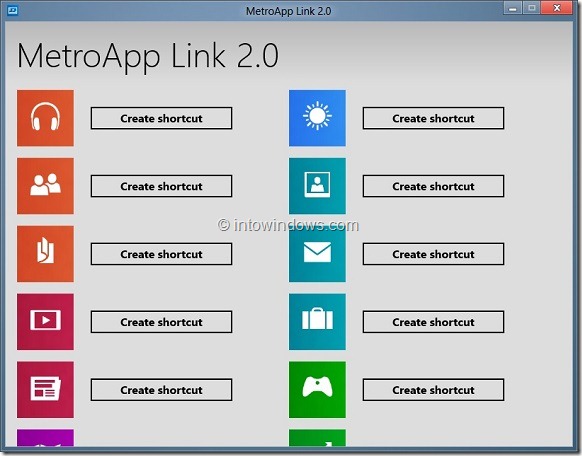
Paso 3: Una vez que tenga el acceso directo en el escritorio, haga clic con el botón secundario en él y seleccione Propiedades.

Paso 4: Cambie a la pestaña Accesos directos, seleccione el cuadro de teclas de acceso directo y pulse la combinación de teclas que desee asignar como acceso directo.

Paso 5: Finalmente, haga clic en el botón Aplicar. ¡Ya has terminado! A partir de ahora, cuando quieras lanzar la aplicación, simplemente pulsa la tecla de acceso directo.
Si desea crear atajos de teclado para cinco o diez aplicaciones de metro, le sugerimos que cree una carpeta en el escritorio para guardar todos los iconos de los atajos y evitar que se desordenen. También puede mover accesos directos a la barra de tareas y, a continuación, usar Windows y teclas numéricas para iniciar aplicaciones.
